В этом руководстве вы узнаете, как эффективно сортировать и фильтровать сводные таблицы в Excel. Мы используем базу данных из фармацевтической индустрии с различными действующими веществами и их соответствующими показателями. Сортировка и фильтрация этих данных могут помочь вам получить лучшее понимание ваших анализов. Эти шаги являются необходимыми для более удобного и информативного представления данных.
Основные выкладки
- Сводные таблицы обеспечивают простую сортировку и фильтрацию данных.
- Вы можете сортировать данные по различным показателям, таким как расходы на исследования и процент успеха.
- Используя фильтры и срезы данных, вы получаете удобное визуальное представление своих анализов.
Пошаговое руководство
Шаг 1: Создание сводной таблицы
Чтобы отсортировать и отфильтровать ваши данные, начните с того, что преобразуете ваши существующие данные в сводную таблицу.
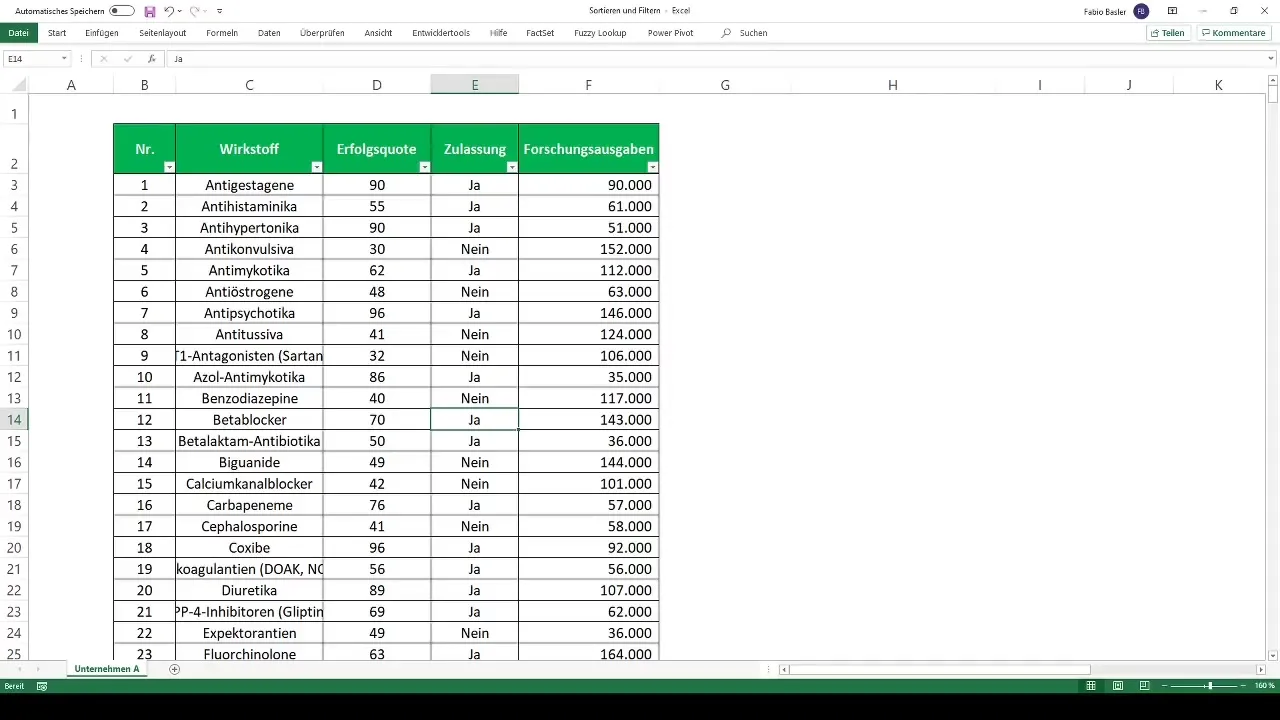
Сначала выберите все необходимые данные и нажмите комбинацию клавиш "Ctrl + T", чтобы форматировать данные в виде таблицы. Затем перейдите на вкладку "Вставка" и выберите "Сводная таблица" для создания сводной таблицы на новом листе.
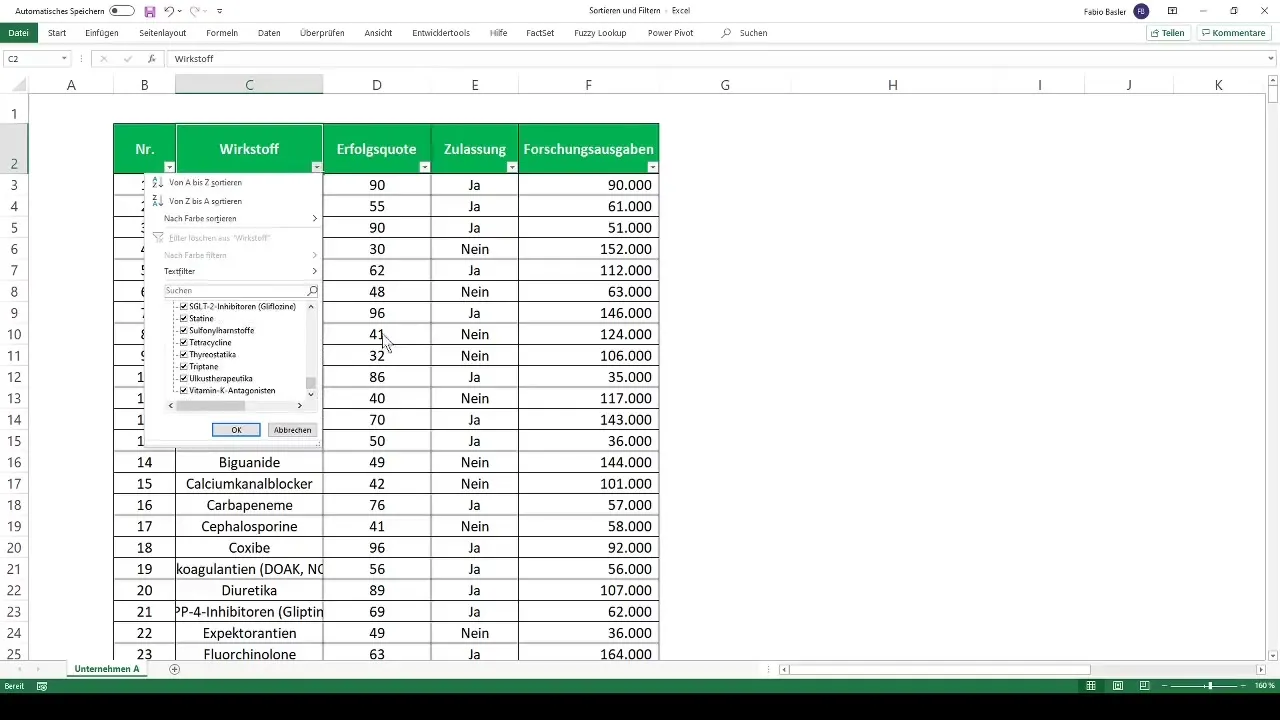
Шаг 2: Настройка сводной таблицы
После создания сводной таблицы вы можете настроить ее и добавить необходимые показатели.
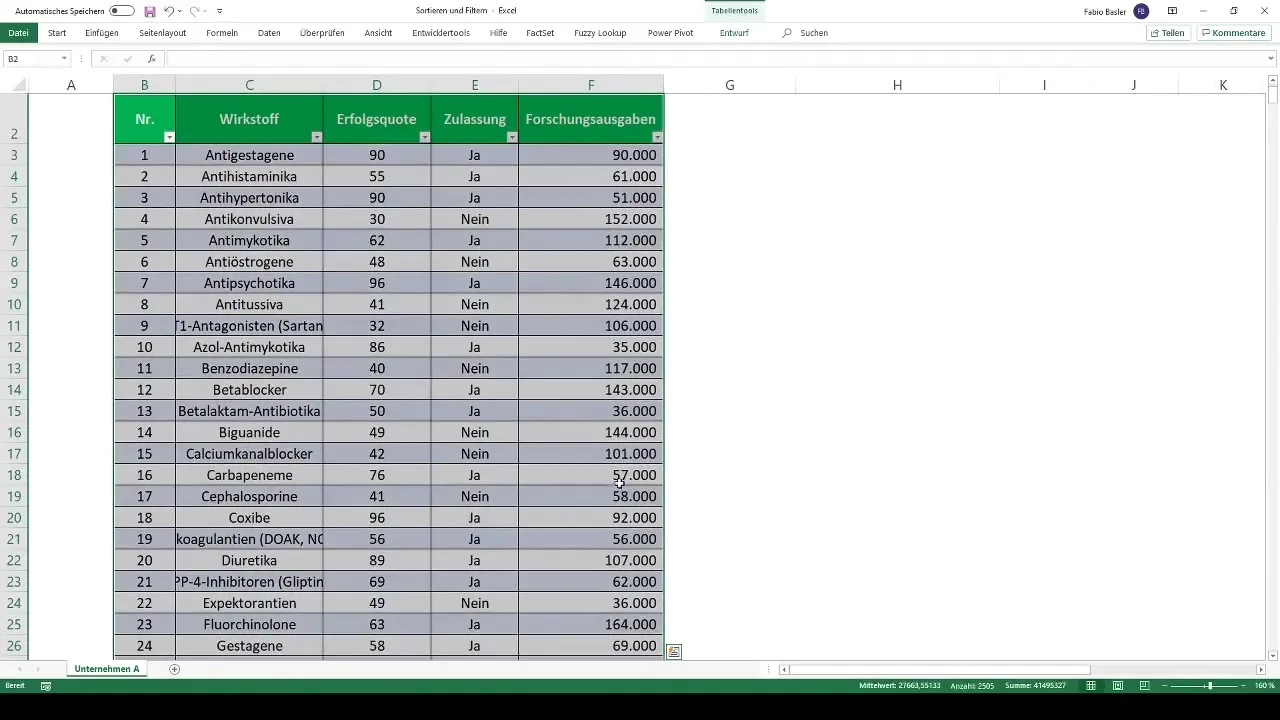
В нашем случае мы добавляем расходы на исследования по действующим веществам для более детального анализа. Вы также можете добавить другие показатели, такие как процент успеха, для более полного анализа.
Шаг 3: Сортировка данных
Теперь перейдем к сортировке данных. Вы хотите отсортировать расходы на исследования по величине по возрастанию или убыванию.
Затем вы можете отфильтровать данные по определенным критериям. Например, вы хотите увидеть только одобренные активные вещества.
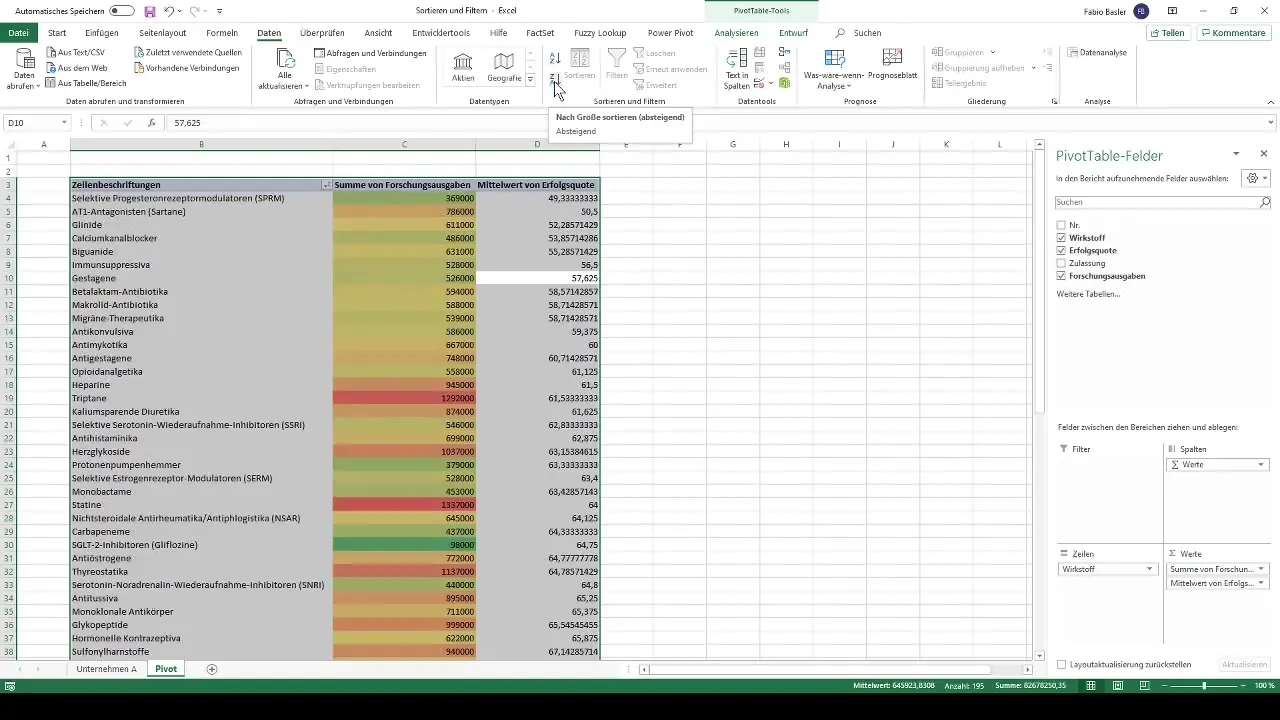
Перетащите столбец разрешения в область фильтра, чтобы отфильтровать данные соответственно и показать только актуальные записи.
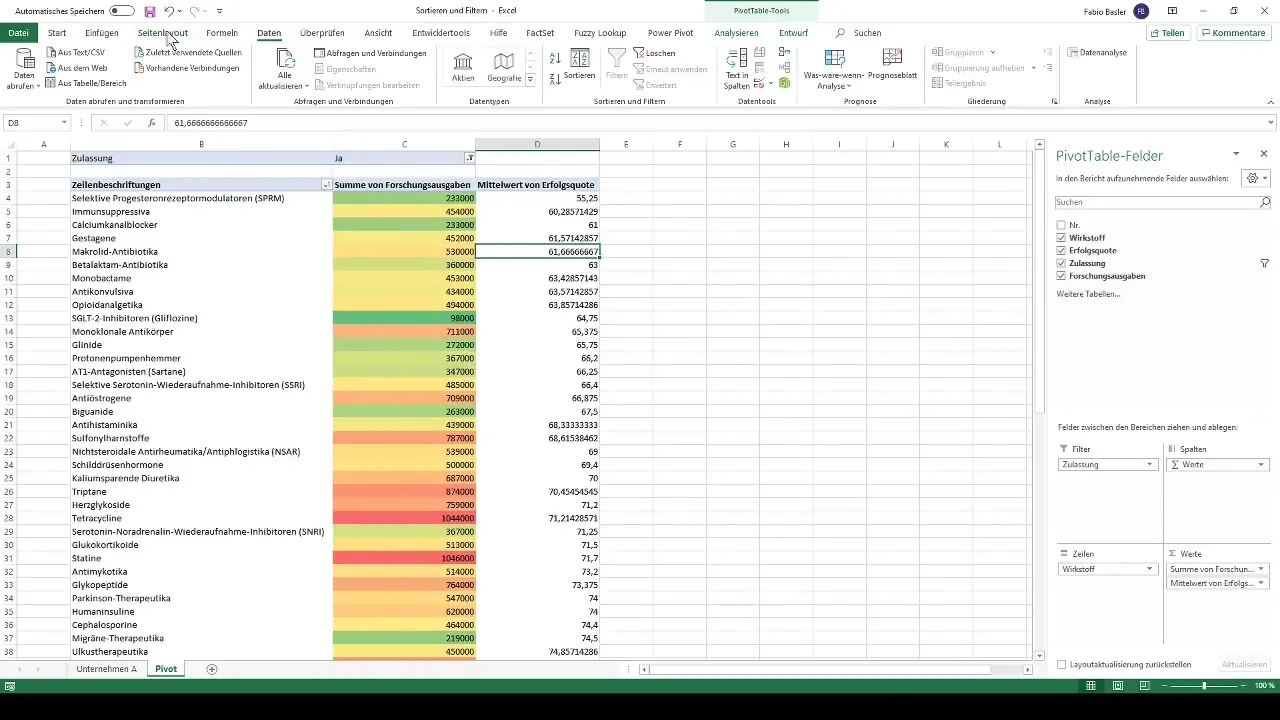
Шаг 8: Использование срезов данных
Другой способ визуального фильтрования данных - срезы данных. Вы можете добавить срез данных для разрешений, чтобы переключаться между одобренными и неодобренными активными веществами.
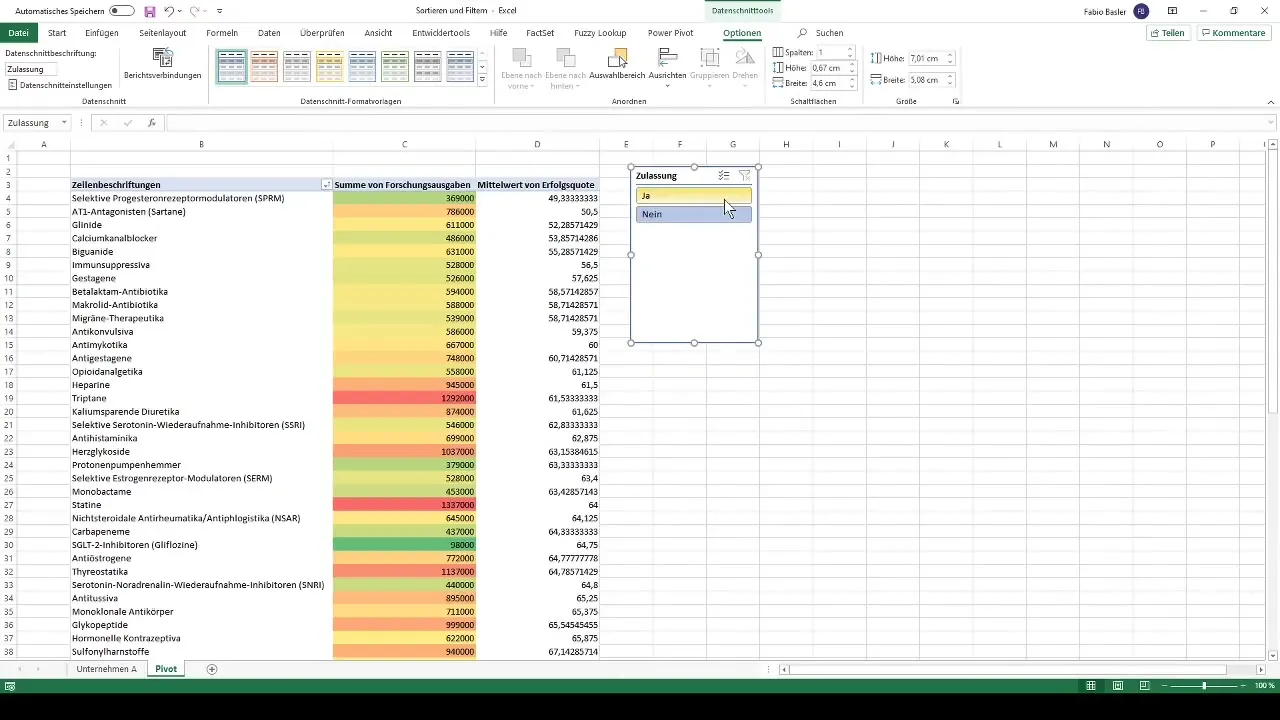
Срез данных представляет собой удобный способ интерактивной работы с сводной таблицей.
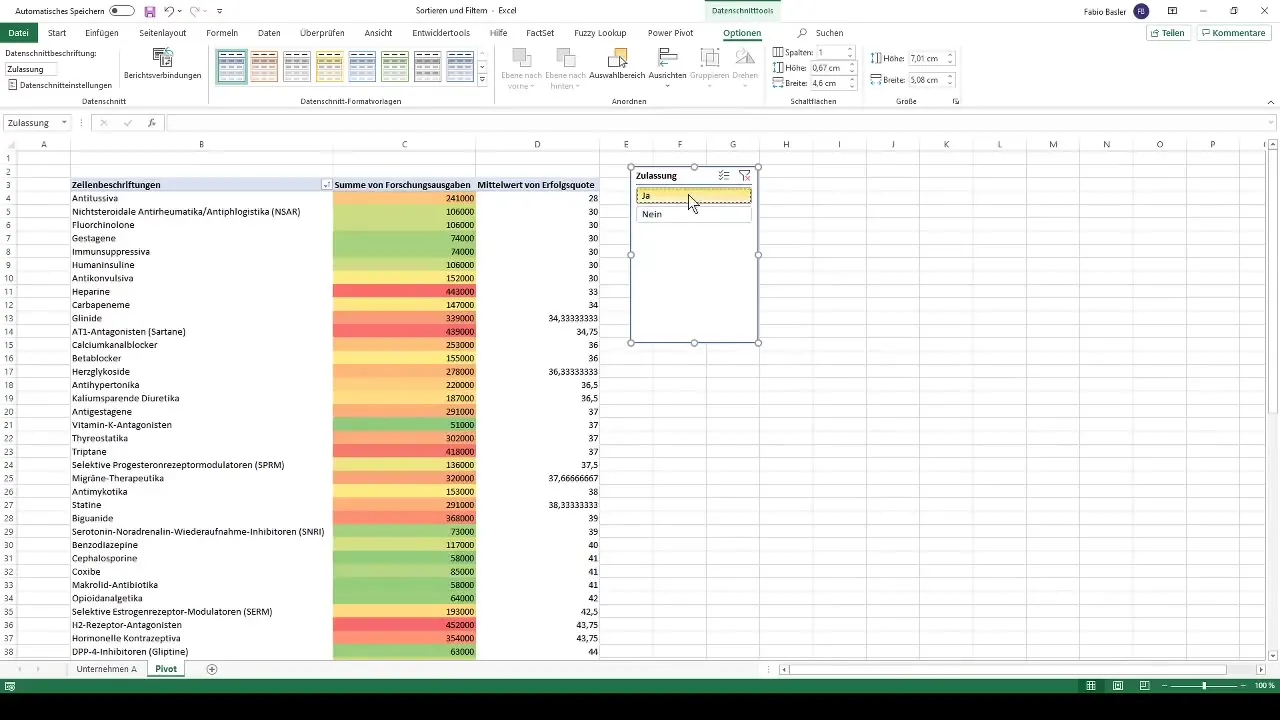
Итоги
В этом руководстве вы узнали, как сортировать и фильтровать сводные таблицы в Excel. От создания сводной таблицы до сортировки данных и интерактивных срезов данных вы могли ознакомиться с различными техниками для более наглядного представления ваших данных и получения ценной информации.
Часто задаваемые вопросы
Как создать сводную таблицу в Excel?Вы можете создать сводную таблицу, выбрав данные и нажав на "Вставка" > "Сводная таблица".
Что такое условное форматирование?Условное форматирование помогает выделить определенные значения в таблице цветом на основе их свойств.
Как фильтровать данные в сводной таблице?Вы можете фильтровать данные, перетащив желаемый столбец в область фильтра и выбрав нужные критерии.


